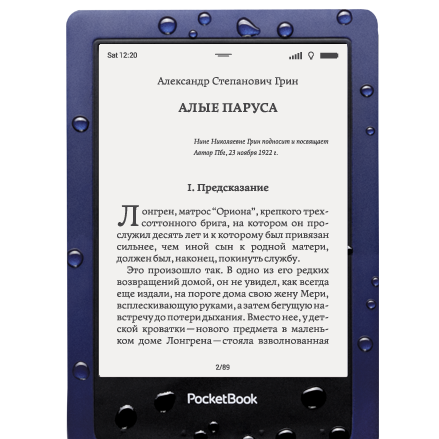
Многие современные модели электронных книг оснащены
однотипными экранами под маркировкой ED060SC4. В случае его поломки, вы можете
не беспокоиться относительно затрат на услуги квалифицированного специалиста, и
произвести замену экрана самостоятельно. Не верите? Для этого достаточно
следовать нескольким простым рекомендациям и учитывать ряд мелких
конструктивных особенностей. Для простоты понимания мы предлагаем рассмотреть в
качестве примера процесс замены экрана на электронной книге PocketBook301.
Для этого вам понадобится
●
экран PVI 6" с маркировкой
ED060SC4 и с разрешением 800x600;
●
крестовая отвертка;
●
канцелярский ножик;
●
двусторонняя клейкая лента;
●
ножницы;
●
растворитель или бензин;
●
щуп из металла или пластика, толщина
которого составляет не более 0.5 мм.
Ну что ж, пора приступить к работе! Аккуратно снимите при
помощи канцелярского ножика корпус, после чего переверните агрегат и снимите
три прорезиненные заглушки для шурупов. Выкрутите расположенные под ними
шурупы, включая тот, что находится под наклейкой гарантийного обслуживания.
Снимите крышку и выньте аккумулятор. Под ним вы увидите еще несколько шурупов -
их также необходимо выкрутить.
В случае, если внутрь книги вставлена карта памяти, вытащите
ее, и переверните устройство. Аккуратно поместите щуп в отверстие корпуса.
Благодаря нескольким равномерным движениям вперед-назад защелки корпуса будут
расцеплены, что позволит вынуть кнопки. А, убрав “начинку”, вы увидите основную
плату, на которую приклеен дисплей.
Далее вам потребуется отделить экран от платы (в качестве
соединяющего элемента служит двухсторонний скотч) - это можно сделать при
помощи канцелярского ножика, бензина или растворителя. Не стоит удивляться,
ведь они нужны для того, чтобы время от времени протирать изделие от липкого
клея, значительно усложняющего процесс работы.
Ножик достаточно свободно проникает в отверстия, где
отсутствуют следы клея. Однако пользуясь ножом, постарайтесь не касаться
элементов, расположенных на плате. Туго проходя в отверстие, нож может резко
сместиться и повредить одну из деталей платы. К примеру, нанеся непоправимый
ущерб детали, отвечающей за контраст изображения, вы отметите, что качество
картинки ощутимо снизится, и станет либо черным, либо вовсе бледно-серым.
Тот кусочек скотча, что находится ближе к шлейфу, не удастся
удалить с первого раза - этому препятствует сам шлейф. Чтобы произвести
действие максимально быстро и без вреда для электроники, немного увеличьте
зазор между экраном и платой. В данном положении вам будет гораздо более удобно
срезать последнюю часть клейкой ленты и полностью отделить элементы друг от
друга.
Выполнив данную манипуляцию, вы можете без зазрения совести
выкинуть пришедший в негодность экран. Однако не забудьте тщательно очистить
плату от оставшегося на ней клея. Сделать это вы можете опять же при помощи
бензина.
Очистив плату, вставьте аккумулятор и подключите новый
экран. Попытайтесь запустить устройство. в случае, если оно не выказывает ни
малейших признаков “жизни”, проблема кроется в том, что шлейф был не до конца
вставлен в разъем. Приложите немного усилий, и вы увидите, насколько свободно
он располагается в собственном разъеме. Вы можете удостовериться в плотности
его установки по белой полоске - она должна находиться на одном уровне со
специальным защелкивающимся фиксатором.
А теперь попробуйте нажать на кнопку включения еще раз.
Устройство заработало? Прекрасно!
После этого отключите аккумулятор и экран. Отрезав несколько
полосок двусторонней клейкой ленты, закрепите их там, где еще недавно был
старый скотч, и приклейте экран.
После этого вы сможете собрать все обратно: плату с экраном
поместите в нижней части корпуса; расставьте кнопки и накройте их верхней
частью корпуса; переверните устройство и закрутите шурупы под аккумулятором;
вставьте аккумулятор и закройте крышку; прикрутите оставшиеся четыре шурупа и
вставьте прорезиненные заглушки на место. На этом вы можете считать работу
выполненной. Включайте электронную книгу и приступайте к чтению!


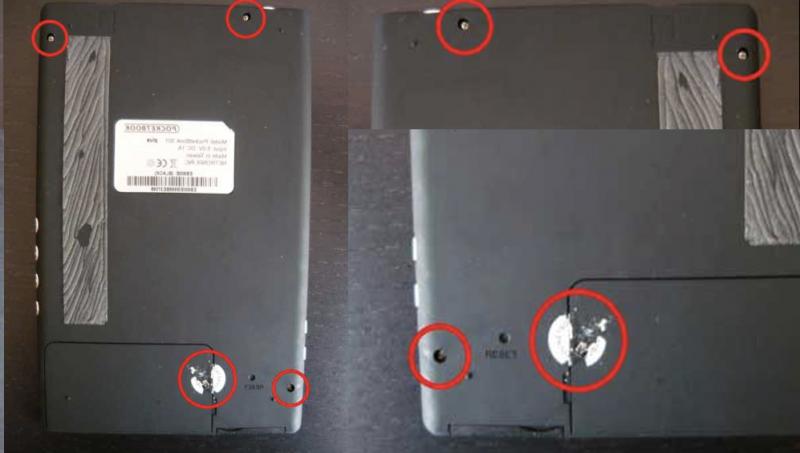





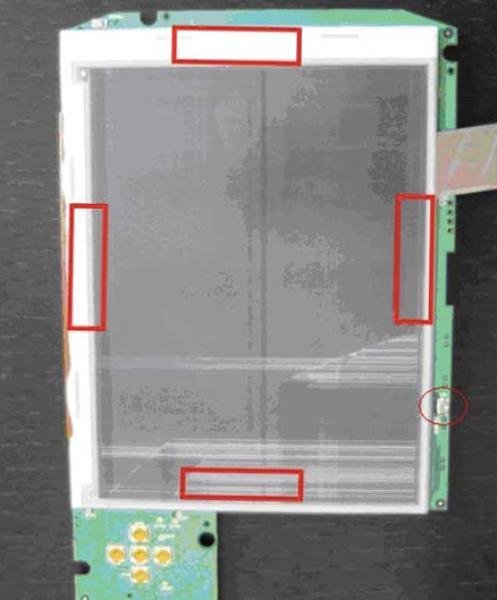



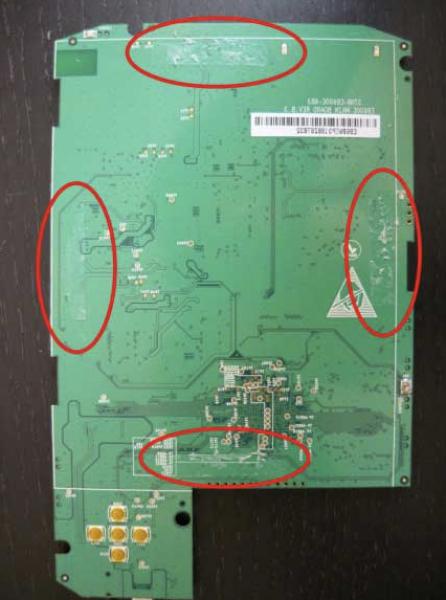






Доступно, подробно, понятно. Спасибо.